| 主机参考:VPS测评参考推荐/专注分享VPS服务器优惠信息!若您是商家可以在本站进行投稿,查看详情!此外我们还提供软文收录、PayPal代付、广告赞助等服务,查看详情! |
| 我们发布的部分优惠活动文章可能存在时效性,购买时建议在本站搜索商家名称可查看相关文章充分了解该商家!若非中文页面可使用Edge浏览器同步翻译!PayPal代付/收录合作 |
CPU使用率100%问题的解决方案:首先,找到导致CPU使用率高的特定进程。 接下来,检查导致 CPU 使用率高的进程是否正常。 最后进行分类处理。
本文兼容:Windows Server 2008系统、Dell G3计算机。
如何解决 CPU 使用率 100% 的问题?
摘要
本文重点介绍如何解决 Windows 实例上的 CPU 使用率过高问题。
详情
阿里云通知您以下信息:
如果您对实例或数据进行变更,请务必了解实例的容灾和容错功能,以确保在发生变更等危险操作时数据的安全。 在对实例(包括但不限于ECS、RDS)进行配置或数据变更时,建议您提前创建快照或启用RDS日志备份等功能。 如果您已在阿里云平台授权或提交了登录账号、密码等安全信息,我们建议您及时更改。
本文主要介绍以下步骤。
位置问题。 查找导致 CPU 使用率过高的特定进程。
分析和处理。 检查导致CPU占用率高的进程是否健康,并分类处理。
对于正常流程:您可能需要优化您的程序或升级您的服务器配置。 对于异常进程:您可以手动查杀进程,或者使用第三方安全工具查杀进程。
操作示例。 我们将介绍具体的故障排除和解决流程。
详细信息。 了解如何使用故障排除工具。
问题的识别
微软已经在任务管理器、资源监视器(Resource Monitor)、性能监视器(Performance Monitor)、Process Explorer、Xperf等中发现了CPU使用率过高的问题,我们提供了多种工具来帮助您。2008 及更高版本)、KernRate (Windows Server 2003) 获取系统的完整内存转储以进行检查。 如果流量很大,还可以使用Wireshark抓取一段时间内的网络数据包,分析流量使用情况。
单击桌面底部的“开始”菜单,然后选择“运行”。
打开运行框后,在框中输入“perfmon -res”,然后单击“确定”。
查看资源监控页面,查看各个进程的CPU使用率是否较高。
对于占用资源较高的进程,请检查对应的进程ID和进程的编程名称。
确定了进程ID后,可以使用任务管理器来判断该程序是否异常,并定位该程序的具体位置。 在识别异常进程之前,您需要在任务管理器中单击“查看”>“选择列”。 在弹出的框中选择PID(进程标识符),然后点击确定。 任务管理器进程页面中添加了 PID 项。 点击PID进行排序,可以找到之前在资源监视器中看到的异常进程。 右键单击进程名称并选择打开文件位置,查看该进程是否为恶意程序。 CPU占用率高的分析和处理
需要判断导致CPU占用率高的进程是正常还是异常,并进行分类和处理。
正常使用过多的分析和处理
正常情况下,当客户频繁访问服务或Windows特定服务(例如更新服务)时,可能会出现网络流量和CPU占用过高的情况。 如果CPU占用率高是由常规进程引起的,请按照以下顺序逐一排查:
检查 Windows 更新是否在后台运行。
我们建议您在服务器上安装防病毒软件以预防病毒。 如果您安装了杀毒软件,请检查杀毒软件在CPU占用率较高时是否在后台运行扫描操作。 如果可能,请将防病毒软件升级到最新版本或删除防病毒软件。
检查 ECS 中的应用程序是否具有大量磁盘访问、网络访问行为或高计算要求。 您可以通过增加实例的大小来使用更多实例。用于解决资源瓶颈的核心数量或内存规格,例如配置升级。
如果你自己的服务器配置比较贵,那么升级你的配置就没多大意义。 从架构角度来看,服务器配置越高并不总是越好。 这时就需要对应用进行隔离,同时优化相关程序。 指令示例如下:
问题描述:在一台服务器上同时部署MySQL、PHP、Web等多个应用,即使配置较高,也会导致资源负载异常。 解决方案:分离您的应用程序并使用不同的服务器来托管不同的应用程序。 例如,数据库完全由RDS托管,减少了服务器本身的资源消耗以及服务器内部的大量调用。 在程序优化方面,您可以调整连接数、缓存配置,以及调整Web和数据库调用期间的各种参数,以适合您的独特配置。 异常高占用率分析及处理
CPU占用率异常高可能是由恶意病毒或木马引起的。 在某些情况下,第三方恶意程序可以使用操作系统的svchost.exe或Tcpsvcs.exe来冒充自己并导致CPU使用率过高。 您必须手动检测并杀死异常进程。
使用市售防病毒软件或使用微软的免费安全工具Microsoft Safety Scanner,在安全模式下扫描并防范病毒。 该工具的链接如下。 https://www.microsoft.com/security/scanner/zh-cn/default.aspx
运行 Windows Update 以安装最新的 Microsoft 安全补丁。
使用 MSconfig 禁用所有非 Microsoft 服务驱动程序并检查问题是否再次出现。 有关具体说明,请参阅如何在 Windows 系统上执行干净启动。
当服务器或站点受到DDoS攻击或CC攻击时,短时间内会出现大量的访问请求。 您可以登录云安全中心查看云盾的DDoS攻击防护阈值是否调整以及CC防护是否开启。 如果攻击未触发阈值且云盾未清理,请联系售后服务发起清理。
操作示例
以下是CPU占用率高的可能原因。
病毒和木马入侵。 第三方防病毒软件正在运行。 具有高应用程序异常、驱动程序异常、高 I/O 使用率或高中断处理的应用程序。 解决方案
如果您发现 CPU 使用率较高,请检查 Windows 更新进程是否在后台运行。
检查您的防病毒软件是否正在后台运行扫描操作。 您可以将防病毒软件升级到最新版本或删除防病毒软件。
点击“运行”,输入MSCONFIG,禁用所有非微软服务驱动,检查问题是否再次出现。 相关参考文献如下。
如何在Windows中执行干净启动
使用商业防病毒软件或Microsoft Security Scanner在安全模式下扫描病毒。 Microsoft Security Scanner 的参考文档是:
Microsoft 安全扫描程序
运行 Windows Update 以安装最新的 Microsoft 安全补丁。
当您的ECS实例磁盘访问量大、网络访问量大、计算要求高时,CPU占用率高是正常现象。 资源短缺可以通过升级实例规格来解决。 有关如何升级实例规格的信息,请参阅以下文档:
升级和降级方法概述
有关其他解决方案,请参阅以下 Microsoft 文档: 了解如何排查系统进程 CPU 使用率过高的问题。
以下是推荐用于 Windows 实例排查工具的相关内容。
任务管理器直观地查看应用程序列表并找到占用较高 CPU 的应用程序。 下面是任务管理器页面。 在性能页面上查看 CPU 使用率时,右键单击 CPU 使用率图表,然后单击修改图表 > 逻辑处理器。 下图显示了四个逻辑 CPU 的使用情况。 如果一个进程的 CPU 使用率接近 100%,而其他进程的 CPU 使用率变化不大,则网络 I/O 处理可能是罪魁祸首。 资源监控
该工具不仅可以让您直观地检查CPU使用情况,还可以让您通过句柄或模块搜索进程。
Process ExplorerProcess Explorer 是一个 Microsoft Sysinternals 工具。 配置正确的符号后,将检查相应应用程序线程调用的调用堆栈,以识别潜在有问题的驱动程序。 以下是下载 Process Explorer 工具的链接: Process Explorer 下面是有关如何使用 Process Explorer 工具的页面。 性能监视器 性能监视器(Performance Monitor)是微软专门用于收集各种组件的性能计数器的工具。 您应该检查系统 CPU 资源消耗的多个计数器。 单击开始 > 运行 > perfmon 打开性能监视器。 主要性能参数有以下三个: 其中,\Processor(_Total)\% Processor Time 是 \Processor(*)\% User Time 和 \Processor(*)\% Privileged Time 的总和。 \Processor(_Total)\% Processor Time\Processor(*)\% User Time\Processor(*)\% Privileged Time\Processor(*)\% Privileged Time 是应用程序进行系统调用的时间量(例如内核中的驱动程序)是时候运行了。 、IRP、上下文切换等)操作时间。 如下图所示,如果操作系统有超过 30% 的时间花费在特权时间上,则意味着该实例正在执行涉及高 I/O 吞吐量的操作。 如果%特权时间非常高,您应该进一步检查%DPC时间、%中断时间和%上下文切换/秒。 高 DPC 时间 (%)、中断时间 (%) 意味着在未知设备上执行了大量操作。对于操作问题或性能下降,请参阅以下文档: 选择您自己的冒险: 大量的延迟过程调用 (DPC) 或中断 每秒大量的上下文切换意味着有许多就绪线程,这可能会导致问题。要解决此问题,您需要减少线程数。 。 如果 DPC 时间百分比和中断时间百分比非常高,则需要使用 Microsoft Xperf 工具进行进一步分析。 有关如何使用 XPerf 工具的信息,请参阅以下文档: Windows IT Pro Magazine:如果 xPerfContext 开关检查值过高,请参阅以下文档: 200 万次上下文切换案例 Mark Russinovich 的系统进程案例 CPU Spikes\Processor(*)\% User time 表示处理器执行程序代码所花费的时间,并确定哪些应用程序或函数调用您可以决定哪些会消耗更多时间。 下图展示了用户时间较长的情况。 适用于云服务器 ECS PHP快速学习视频免费教程(初学者到专家)
如何快速入门PHP?担心。 这里有简单的 PHP 学习教程(从初学者到专家)。 您可以保存并下载您想学习的朋友。
下载
这几篇文章你可能也喜欢:
- Hosteons 2024圣诞节促销:双重驱动器,交通和10Gbps带宽升级,VPS年费仅为$ 17.99
- win10中如何解锁CPU频率(win10中CPU频率被锁定)
- hosthatch 香港/日本/新加坡/美国/荷兰 大容量硬盘VPS:1TB硬盘35美元/年,2x免费内存+硬盘+流量
- VMISS双11 30折VPS促销,低至17.95元/月,日本软银&IIJ/韩国BGP/英国AS9929+双ISP属性,香港/美国高端线路20折
- HostXen新客户50元验证,新老客户50元充值,香港葵湾/大埔/云地/美国洛杉矶/新加坡/日本大阪/东京机房
本文由主机参考刊发,转载请注明:如何解决CPU使用率100%的问题 https://zhujicankao.com/142434.html
 主机参考
主机参考














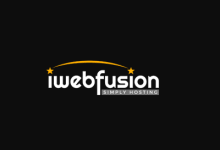
评论前必须登录!
注册